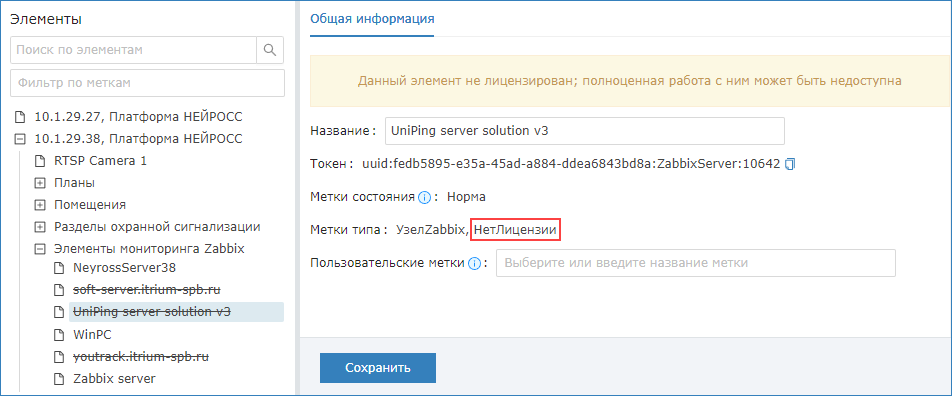Общие сведения
Основные понятия, используемые в Zabbix:
- Узел (хост, host) – некоторый объект мониторинга; зачастую под узлом понимается сетевой узел (сервер, блок питания и проч.);
- Элемент данных (item) – некоторая атомарная характеристика объекта мониторинга; примеры: показания датчика температуры, количество занятой оперативной памяти, статус ICMP Ping. У каждого элемента данных есть текущее значение (или показание)
- Триггер (trigger) – правило, позволяющее задать конкретному значению или диапазону значений одно из двух состояний: ОК или ПРОБЛЕМА. Каждый триггер также характеризуется степенью важности (severity): Не классифицировано (Not classified), Информация (Information), Предупреждение (Warning), Средняя (Average), Высокая (High), Чрезвычайная (Disaster);
Событие – факт перехода триггера из состояния ОК в состояние ПРОБЛЕМА или обратно. События срабатывания триггеров с разной степенью важности транслируются в Платформу НЕЙРОСС со статусами [Норма], [Неисправность]. [Тревога].
Степень важности (severity) триггера в Zabbix Статус события в Платформе НЕЙРОСС Цвет в ленте Не классифицировано (Not classified), Информация (Information) Норма Серый (если не перенастроено) Предупреждение (Warning), Средняя (Average), Неисправность Жёлтый (если не перенастроено) Высокая (High), Чрезвычайная (Disaster) Тревога Красный (если не перенастроено)
Для получения событий и мониторинга состояний узлов в АРМ НЕЙРОСС Центр необходимо выполнить следующую последовательность шагов:
- Настроить сервер Zabbix [Подготовка сервера Zabbix].
- Выполнить подготовку узлов [Подготовка узлов (хостов)].
- Посредством веб-интерфейса Zabbix нужно создать группу узлов НЕЙРОСС, сконфигурировать узлы, добавить к ним триггеры и данные, сформировать учётную запись для мониторинга из Платформы НЕЙРОСС [Настройка Zabbix].
- На Платформе НЕЙРОСС нужно задать параметры подключения к Zabbix, настроить планы и разместить элементы, соответствующие хостам, задать права операторам АРМ НЕЙРОСС Центр [Настройка Платформы НЕЙРОСС].
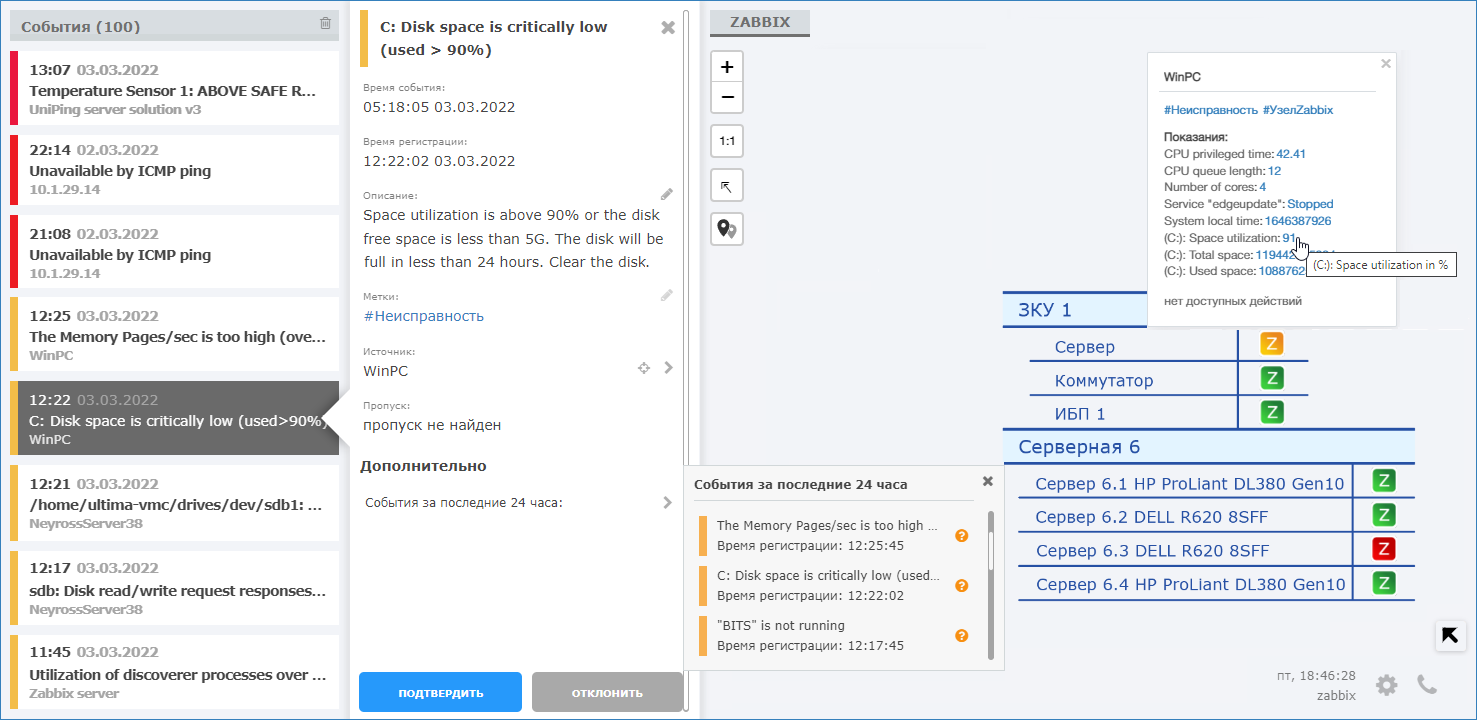
Подготовка сервера Zabbix
Инструкция по настройке сервера Zabbix и параметров мониторинга приведены для понимания общего порядка настройки. Приведены скришноты приложения Zabbix версии 6.0. При несовпадении интерфейсов следуйте документации от производителя. |
Установите программные средства Zabbix на выделенном сервере, работающем под операционной системой семейства Linux [Инструкция по установке]. Программные средства могут также быть установлены на виртуальную машину посредством Oracle VM VirtualBox/VMware/KVM/Microsoft Hyper-V, для этого на сайте производителя выложены готовые виртуальные машины [Готовое решение Zabbix]. Также Zabbix может быть установлен на сервер Платформы НЕЙРОСС.
Так как программные средства Zabbix и Платформы НЕЙРОСС используют порт 80 для HTTP-подключений, при установке Zabbix на сервер Платформы НЕЙРОСС требуется изменить занимаемый сервером Zabbix порт на другой (например, — на порт 81). Порт подключения задаётся в файле конфигурации.
- При установке Zabbix на выделенный сервер / виртуальную машину средствами используемой операционной системы настройте сетевые параметры, задайте статический IP-адрес в диапазоне адресов Платформы НЕЙРОСС.
С любого компьютера сети обратитесь к веб-интерфейсу сервера Zabbix. Для этого введите в адресной строке браузера ip-адрес, заданный на предыдущем этапе. При использовании номера порта, отличного от 80, укажите номер порта в формате:
[Iip-адрес]:[порт]
- Для входа используйте учётную запись по умолчанию: логин Admin, пароль zabbix.
- По умолчанию доступен только англоязычный интерфейс приложения. Для перевода интерфейса на русский язык в меню Administration (Администрирование) > General (Общие) > GUI (Веб-интерфейс) в поле Default language (Язык по умолчанию) выберите Русский. При отсутствии возможности выбора, средствами операционной системы установите локаль ru_RU.UTF-8, затем вернитесь в меню, выберите требуемый язык и нажмите на кнопку Update (Обновить).
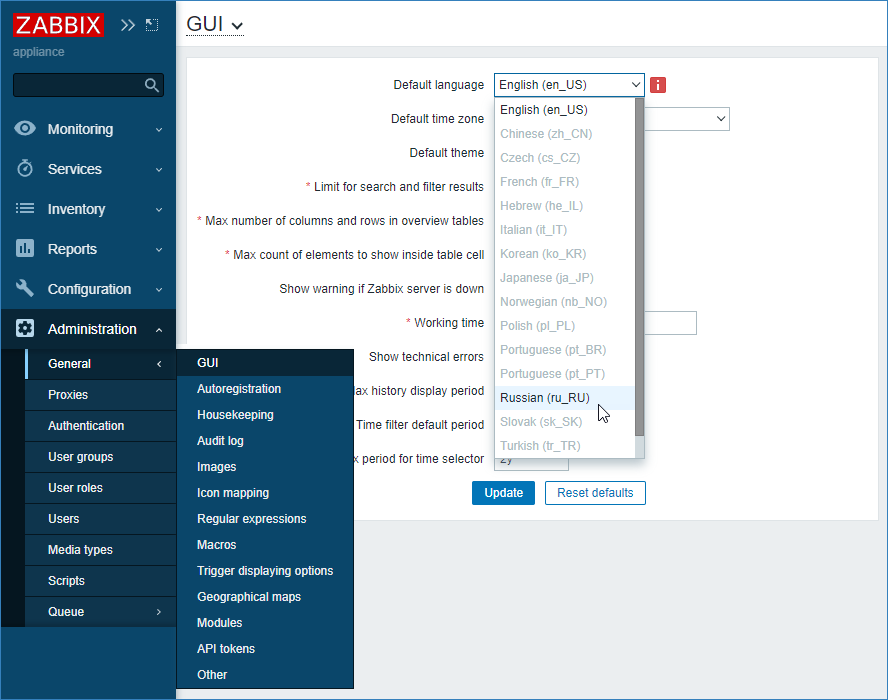
Подготовка узлов (хостов)
Для передачи данных серверу Zabbix мониторируемый узел должен быть предварительно подготовлен: на нём должен быть установлен и настроен Zabbix-агент, либо другой интерфейс передачи данных. Для выполнения простой проверки ICMP-ping :предварительной подготовки не требуется. Ссылки на примеры настроек разных типов узлов приведены ниже.
| Тип узла | Интерфейс мониторинга |
|---|---|
| Компьютер/виртуальная машина под управлением ОС семейства Windows или Linux | Zabbix-агент [Zabbix-агент] |
| Сетевой принтер, коммутатор, маршрутизатор, ИБП и другие устройства с поддержкой SNMP | SNMP [Мониторинг по SNMP], также возможен мониторинг SNMP-трапов |
| Java-приложения | JMX |
| Устройства с поддержкой IPMI | IPMI |
| Любой сетевой узел | ICMP-ping [Проверка сетевого доступа (ICMP ping)] |
Настройка Zabbix
Для мониторинга узлов и получения состояния триггеров необходимо настроить группу узлов NEYROSS, добавить требуемые узлы в эту группу, и пометить триггеры узлов, показания которых нужно передавать на Платформу НЕЙРОСС, соответствующими метками.
ВАЖНО Платформа НЕЙРОСС не запрашивает всю имеющуюся на сервере Zabbix информацию!
Все остальные узлы/триггеры игнорируются. Чтобы сервер Zabbix мог получать состояния узлов и триггеров, предварительно необходимо на узле настроить требуемый интерфейс [Подготовка узлов (хостов)]. |
Создание группы узлов
- Выберите Настройка (Configuration) > Группа узлов сети (Host groups). Нажмите на кнопку Создать группу узлов сети (Create host group).
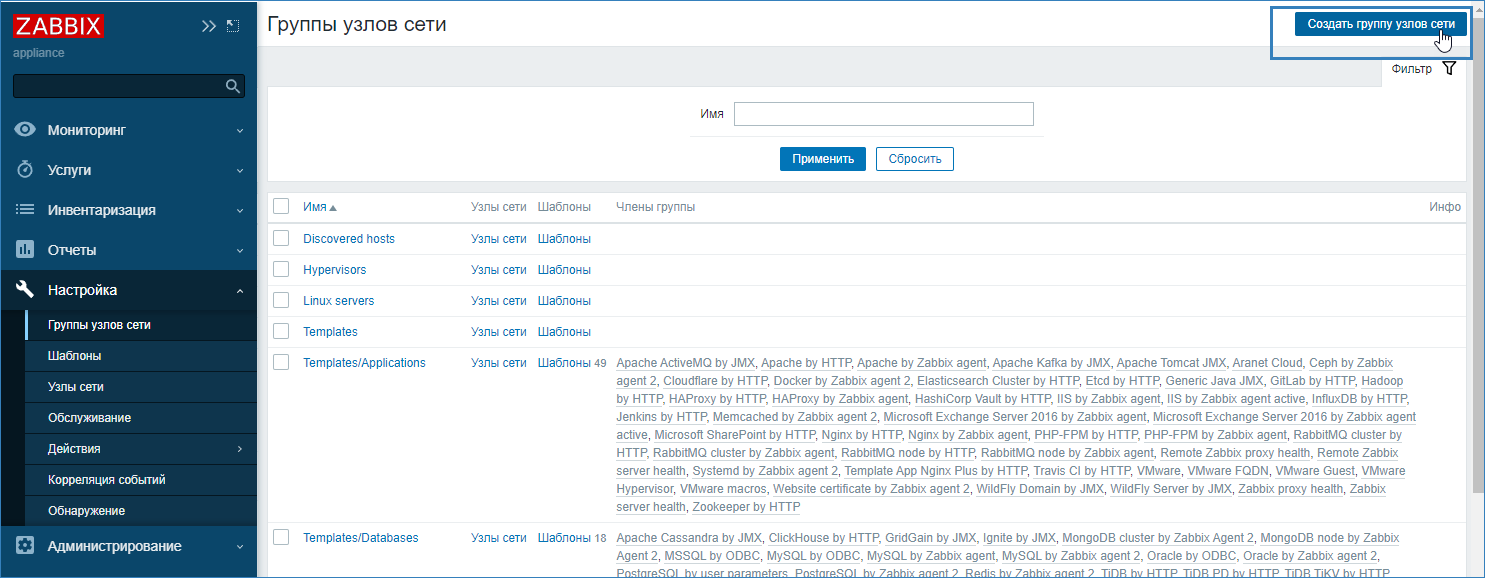
- Задайте имя группы узлов. В поле Имя группы впишите NEYROSS. Нажмите на кнопку Добавить.
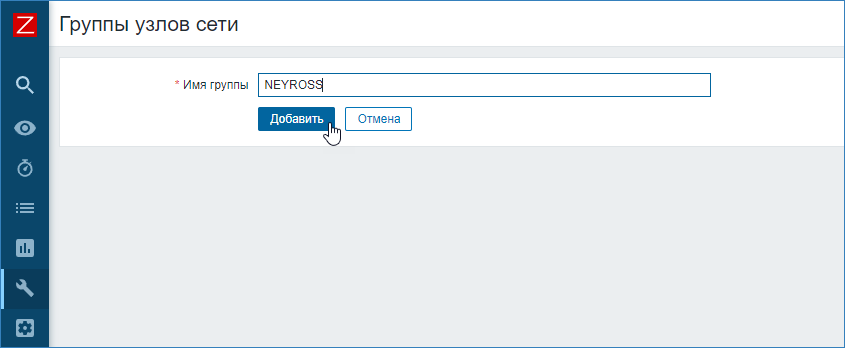
- В созданную группу узлов добавьте требуемое количество узлов [Добавление нового узла в группу, Добавление в группу существующего узла].
Добавление нового узла в группу
- Выберите Настройка (Configuration) > Узлы сети (Hosts). Нажмите на кнопку Создать узел сети (Create host).
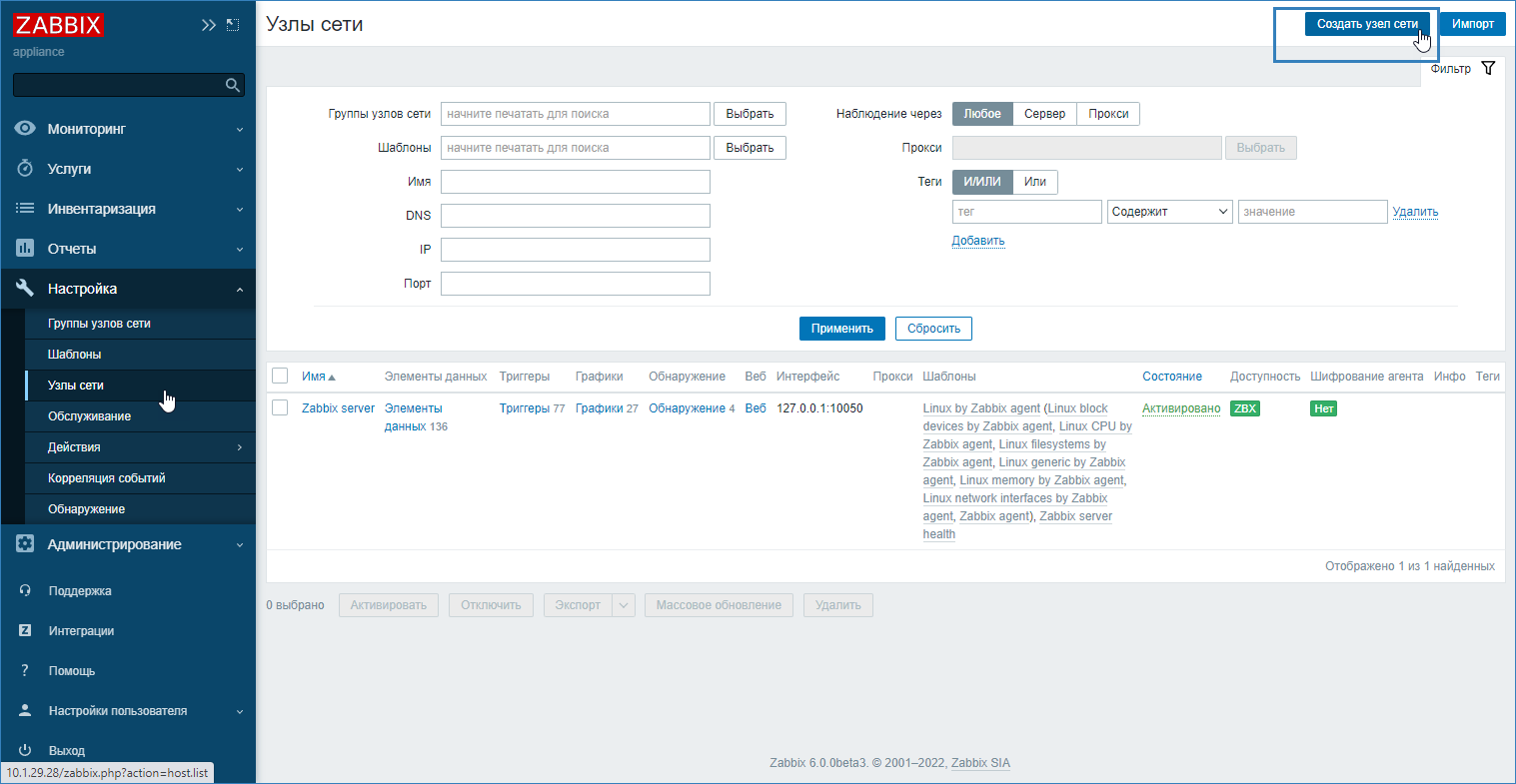
- Задайте параметры узла:
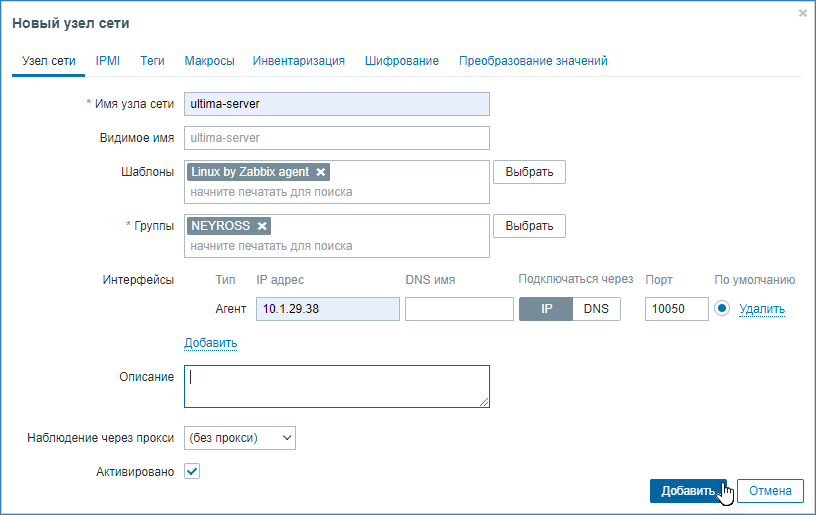
Введите уникальное Имя узла (Host name).
При работающем Zabbix-агенте на настраиваемом вами узле сети, параметр Hostname из файла конфигурации агента должен иметь такое же значение, как и введенное здесь имя узла сети. Имя из этого параметра необходимо для обработки активных проверок.
- В поле Видимое имя (Visible name) впишите имя для отображения в интерфейcах Zabbix и Платформы НЕЙРОСС.
- В поле Шаблоны (Templates) выберите один из шаблонов для узла данного типа. Все объекты (элементы данных (items), триггеры (triggers), графики и группы элементов данных) будут унаследованы из шаблона.
- В поле Группы (Groups) выберите группу узлов NEYROSS. Узел может принадлежать нескольким группам узлов. Поэтому для работы с интерфейсом Zabbix вы можете использовать и другие группы узлов. Для работы только с Платформой НЕЙРОСС используйте одну группу.
- В поле Интерфейсы (Interfaces) нажмите Добавить (Add) и укажите требуемый интерфейс. Поддерживаются несколько типов интерфейсов: агент [Zabbix-агент], SNMP [Мониторинг по SNMP], JMX и IPMI.
- Укажите IP-адрес или DNS-имя узла. Задайте номер TCP/UDP порта. Значения по умолчанию: 10050 для Zabbix агента, 161 для SNMP агента, 12345 для JMX и 623 для IPMI.
- Оставьте флаг Активировано (Enabled), чтобы узел сети был активным, готовым к мониторингу. Если не отмечено, узел сети неактивен, его состояния не отслеживаются.
- Нажмите на кнопку Добавить (Add).
Добавление в группу существующего узла
Чтобы добавить несколько уже настроенных узлы в группу узлов NEYROSS:
- Выберите требуемые узлы, нажмите на кнопку Массовое обновление (Mass update), расположенную внизу страницы.

- Установите флаг в поле Группы узлов сети (Host groups). Выберите Добавить (add). Введите имя группы узлов — NEYROSS. Нажмите на кнопку Обновить (Update).
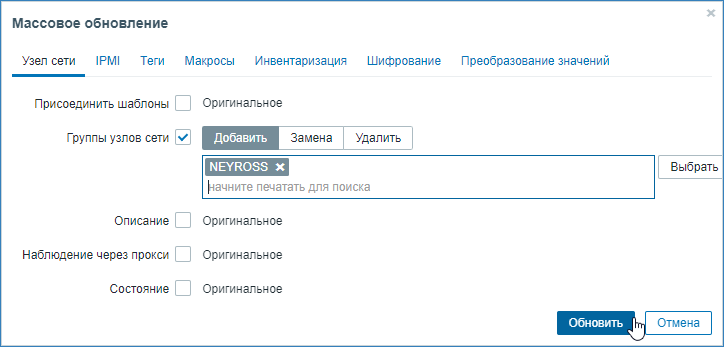
Добавление меток к триггерам
Платформа НЕЙРОСС отслеживает состояния не всех триггеров элемента, а только помеченных соответствующими метками. Количество меток у одного триггера не ограничивается. Наряду со стандартными метками NEYROSS и NEYROSSMETRIC возможно использование любых пользовательских меток. Эти пользовательские метки также будут отображаться в интерфейсе АРМ НЕЙРОСС Центр и их можно использовать для кастомизации внешнего вида иконок, геометрических фигур и события в ленте [Элементы].
| Метка | Комментарий |
|---|---|
| NEYROSS | Только состояния триггеров с данной меткой и от элементов из группы NEYROSS отслеживаются в Платформе НЕЙРОСС. При срабатывании триггера соответствующее извещение появляется в Ленте событий АРМ НЕЙРОСС Центр. |
| NEYROSSMETRIC | Для отображения элементов данных (items) в меню элемента нужно помечать триггеры, их использующие, меткой NEYROSSMETRIC. Меню элемента отображается при клике по иконке/фигуре элемента на плане АРМ НЕЙРОСС Центр |
Для каждого триггера, показания которого нужно отслеживать в Платформе, задайте тег NEYROSS и NEYROSSMETRIC. Это удобно сделать путём использования готового шаблона и задания тегов триггерам в шаблоне.
ВНИМАНИЕ Если в Платформу не поступают события срабатывания триггеров или значения данных, убедитесь, что нет опечаток в метках NEYROSS/NEYROSSMETRIC. |
В терминах Zabbix метки называются тегами. |
Вы можете добавить метки/теги к каждому триггеру в отдельности или выбрать шаблон и задать метки триггерам в шаблоне.
- Выберите Настройка (Configuration) > Шаблоны (Templates). Выберите требуемый шаблон, раскройте список триггеров (triggers).

- Выберите требуемые триггеры. Нажмите на кнопку Массовое обновление (Mass update).
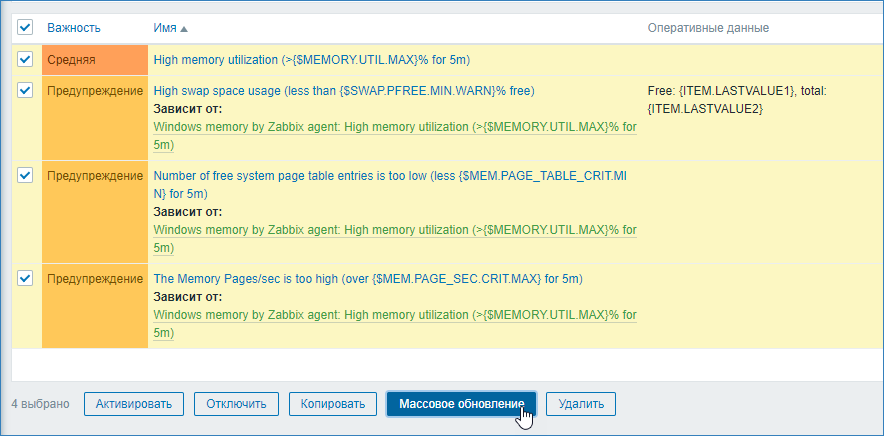
- Перейдите к вкладке Теги (Tags). Установите флаг в поле Теги (Tags). Впишите последовательно требуемые метки. Для добавления нескольких используйте ссылку Добавить (Add). Нажмите на кнопку Обновить (Update).
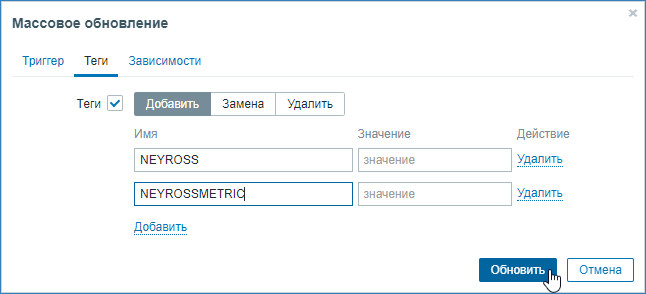
- Всем выбранным триггерам будут добавлены заданные метки (теги).
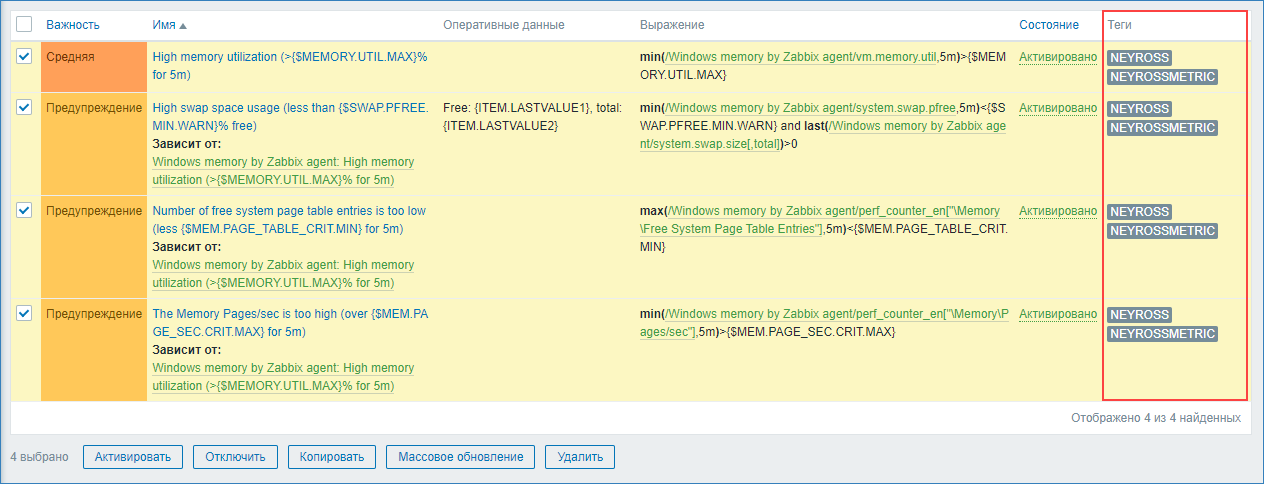
Настройка элементов данных и триггеров
Вы можете настроить формулировки событий и данных узлов Zabbix, отображаемых в АРМ НЕЙРОСС Центр.
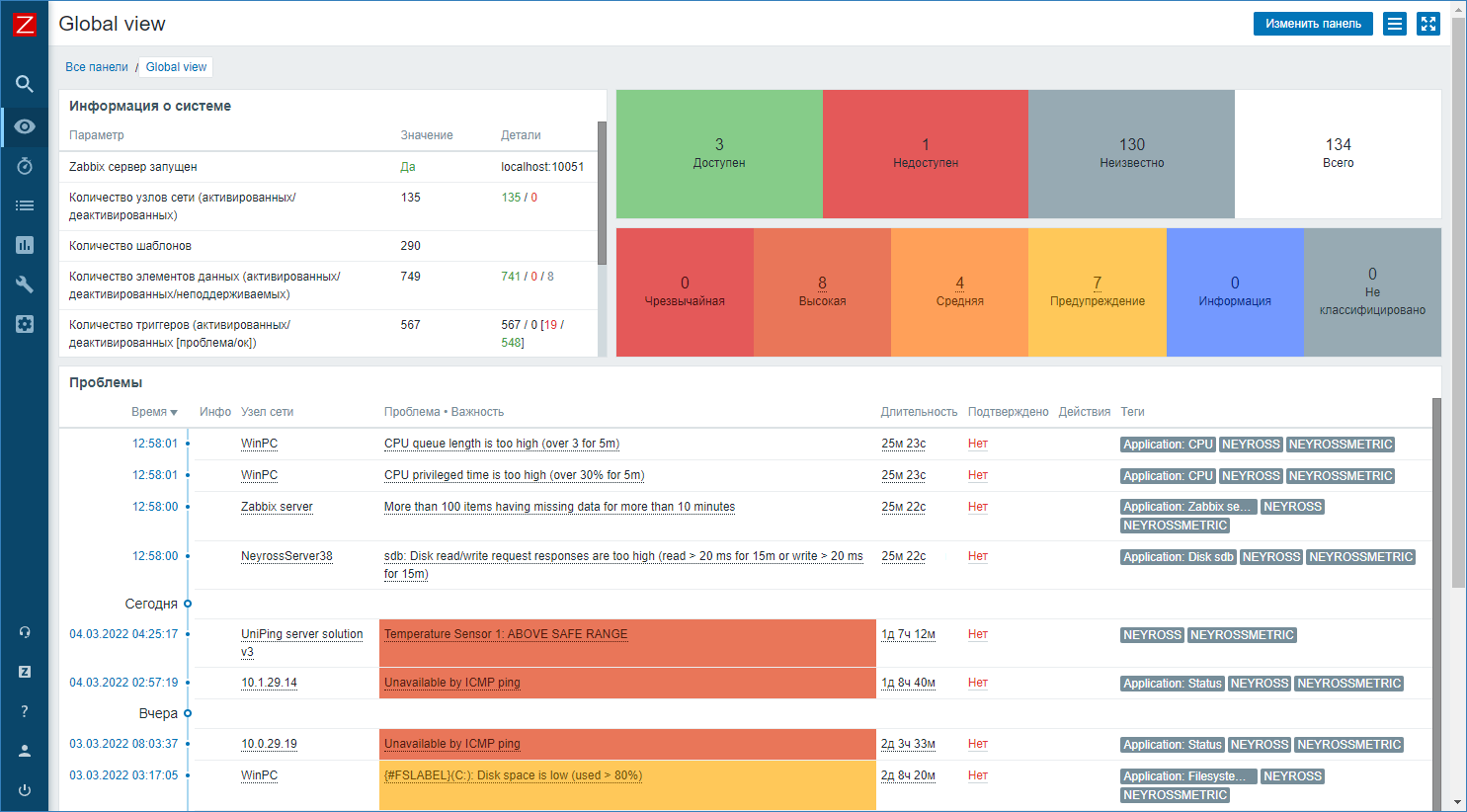
| Параметр | Комментарий |
|---|---|
| Заголовок события | Отображается в ленте событий. Соответствует событию переключения конкретного триггера из состояния ОК в состояние Проблема или наоборот. Все события переключения триггеров в состояние Проблема можно посмотреть на панели мониторинга Zabbix. Заголовок события идентичен полю Имя (Name) в параметрах триггера или прототипа триггера, если триггеры заданы в правилах обнаружения. Для изменения заголовка события достаточно изменить имя триггера. |
| Описание события | Отображается в карточке события. Идентичен значению поля Описание (Description) в параметрах триггера или прототипа триггера, если элементы данных и триггеры заданы в правилах обнаружения. В комментариях удобно давать конкретную инструкцию оператору АРМ Центр. |
| Параметр узла | Название элемента данных (item). Отображается в popup-меню элемента на плане АРМ НЕЙРОСС Центр. Идентично значению поля Имя (Name) в параметрах элемента данных или прототипа элемента данных, если триггеры заданы в правилах обнаружения. |
| Значение параметра узла | Значение элемента данных (item). Отображается в popup-меню элемента на плане АРМ НЕЙРОСС Центр. Идентично значению поля Ключ (Key) в параметрах элемента данных или прототипа элемента данных, если триггеры заданы в правилах обнаружения. Если задано преобразование значений, в АРМ Центр отображается преобразованное значение, а не полученное непосредственно от источника. |
| Описание параметра | Текстовое описание элемента данных (item). Описание отображается в АРМ Центр при наведении указателя мыши на требуемый параметр. Идентично значению поля Описание (Description) в параметрах элемента данных или прототипа элемента данных, если триггеры заданы в правилах обнаружения. |
Пример настройки приведен в разделах [Настройка прототипов элементов данных], [Настройка прототипов триггеров]. |
Настройка учётной записи
Платформа НЕЙРОСС отслеживает события от сервера Zabbix под учётной записью пользователя Zabbix. Создайте роль пользователя, группу пользователей и пользовательскую учётную запись с правом чтения данных по группе узлов NEYROSS. Управление учётными записями Zabbix осуществляется посредством раздела Администрирование (Administration) веб-интерфейса Zabbix.
В целях безопасности не следует использовать учётную запись суперадминистратора Admin. |
Настройка Платформы НЕЙРОСС
Ввод учётных данных Zabbix
Платформа НЕЙРОСС отслеживает события от сервера Zabbix под учётной записью пользователя Zabbix. Используйте данные учётной записи, созданные на этапе [Настройка учётной записи].
- Перейдите к веб-интерфейсу Платформы. Требуется право общего конфигурирования, либо авторизуйтесь под учётной записью root [Управление пользователями].
- В разделе Конфигурация узлов > Дополнительные настройки задайте IP-адрес сервера Zabbix, порт подключения, логин и пароль пользователя Zabbix с правом чтения данных узлов из группы NEYROSS, а также периоды опроса показателей элементов [Дополнительные настройки НЕЙРОСС Интеграция].
- Подождите две минуты, необходимые для вычитывания хостов с сервера Zabbix и построения дерева элементов. Вычитанные элементы группируются в папку Элементы мониторинга Zabbix, являющуюся дочерней к узлу Платформа НЕЙРОСС, на которой настроена интеграция с Zabbix [Элементы].
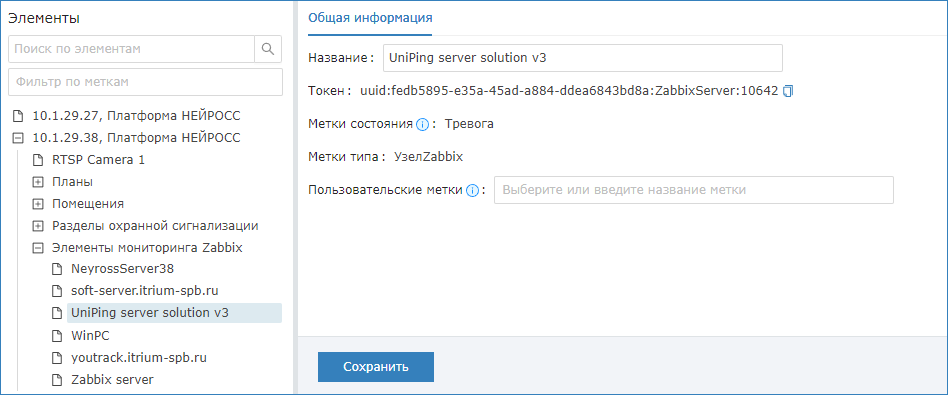
Просмотр параметров лицензии
Мониторинг узлов посредством Zabbix лицензируется на требуемое количество узлов. Если число вычитанных с сервера Zabbix узлов превышает параметры лицензии, часть узлов «отбрасывается». События по ним не отслеживаются. Узлы помечаются меткой НетЛицензии, узлы отображаются зачёркнутыми.
Состояния всех узлов сети НЕЙРОСС, в том числе Zabbix-хостов можно просмотреть в разделе Элементы [Элементы].
|
Проверить параметры лицензии можно в разделе [Лицензирование].
| Параметр лицензии | Значение | Комментарий |
|---|---|---|
| [Zabbix] Количество допустимых элементов-хостов мониторинга | Целое число или 0 | Число должно быть не менее числа Zabbix-узлов. |
Размещение элементов мониторинга Zabbix на планах
Элементы мониторинга Zabbix могут быть размещены на планах и картах объекта, в виде иконки или произвольной фигуры. Вид иконки/фигуры, цветовое и звуковое оповещение могут быть перенастроены средствами раздела [Элементы].
Размещение элементов на планах/картах осуществляется стандартным образом в разделе [Ситуационный центр].
Мониторинг показателей
Для получения событий срабатывания триггеров и просмотра метрик Zabbix-хостов оператору АРМ НЕЙРОСС Центра необходимо обладать соответствующими правами. Инструкция по настройке прав операторов приведена в разделе [Управление пользователями]. |
Автоматизация
События от триггеров транслируются в НЕЙРОСС-извещения с «привязкой» к НЕЙРОСС-элементам, соответствующих хостам Zabbix. Поэтому события срабатывания триггеров определённого элемента или группы элементов, как и любое другое событие сети НЕЙРОСС может служить сигналом для запуска задания автоматизации (по фильтру событий) [Автоматизация].
 Cодержание:
Cодержание: